Кто из нас не хочет добавлять персональный характер системы Windows, чтобы вы могли контролировать, как вам нравится, форму по умолчанию, будь то для Windows 7, 8 или 10, после использования Windows в течение длительного периода вы можете иногда устать нормальный вид И вы хотите изменить часть дизайна и получить лучший опыт, и мы ранее рассмотрели 5 программ для настройки, организации и упорядочивания рабочего стола, которые добавляют творческий подход к рабочему столу на вашем компьютере, в дополнение к 4 инструментам для изменения а такжеСделайте свой рабочий стол красивее Нет сомнений в том, что этот тип программ сильно влияет на Улучшение работы системы В дополнение к темам, но позвольте мне в этой статье рассмотреть вместе с вами 5 других бесплатных программ, которые позволят пользователю управлять различными частями дизайна Windows, которые он настраивает, пока он совместим с желаемым внешним видом.
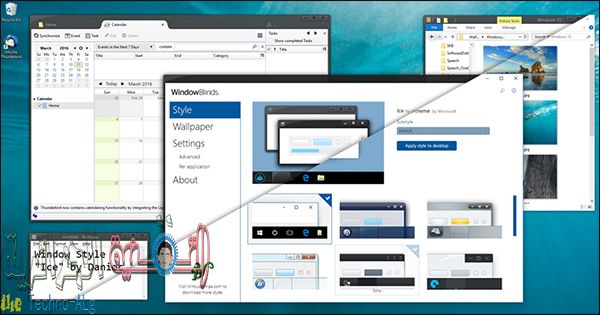
Как сделать красивый рабочий стол за 1 мин
1- Жалюзи
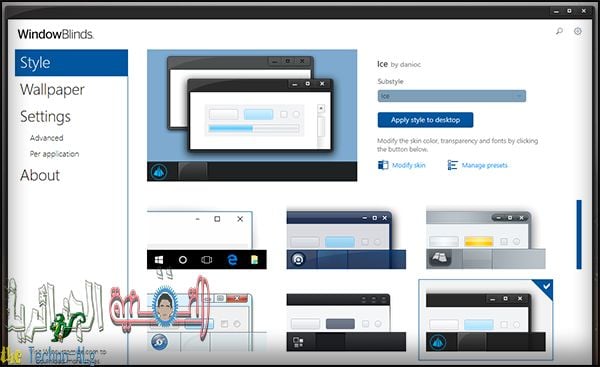
WindowsBlinds Одна из самых известных программ, изменяющих дизайн и форму системы Windows, и хотя она немного устарела, ее нужно было включить в этот список, особенно после недавнего обновления для поддержки Windows 10 и предоставления новых дизайнов через Программа вы можете управлять формой окон в Windows или окна В более ясном смысле, включая три кнопки для управления окнами, и это эквивалентно изменению всей панели задач, включая значки и меню Пуск, а также изменению цветов. также можно добавить определенное изображение в качестве фона для окон, как это было в Windows XP . и многие, многие вещи, которые вы можете сделать с помощью этой программы, когда краткого небольшого, подобного этому, недостаточно, чтобы объяснить преимущества программы, поэтому я советую вам попробовать и открыть для себя его возможности, но в течение ограниченного периода в 30 дней, или вы покупаете его, чтобы пользоваться всеми его функциями.
2- CustomizerGod
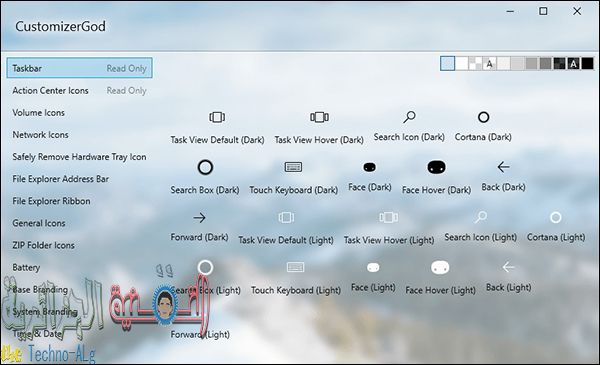
НастройщикБог Бесплатная, которая позволяет вам управлять всеми значками системы Windows и изменять их так, как вы хотите.После запуска программы она покажет вам набор значков по умолчанию в Windows с другим набором с той же формой по умолчанию, но другого цвета, но вы можете легко выбрать вещь, для которой хотите изменить ее значок, а затем нажать кнопку «Изменить» внизу, чтобы поднять другой значок по вашему выбору и применить его к Windows, не говоря уже о боковых разделах в интерфейсе программы для отображения доступа к отображению значков панели задач, сетей, центра уведомлений, звука и т. д.
4 минуты и твой windows станет красивее
3- Окончательный твикер Windows
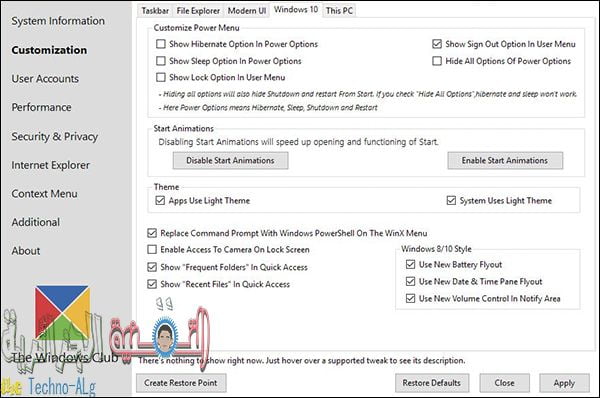
инструмент Максимальная Windows Tweaker Это бесплатный инструмент, размер которого очень прост и невелик и работает без необходимости установки, но он очень полезен. Он включает в себя множество быстрых инструментов и опций для управления некоторыми вещами в системе Windows, такими как управление настройками безопасности, учетными записями и производительность .. Но здесь важен только раздел «Настройка». В этом разделе вы можете изменять элементы дизайна в Windows, например, изменять размер значков на панели задач или удалять некоторые значки. Вы также можете активировать скрытый ночной режим в Windows 10 или измените форму темы и ее цвета более профессиональным способом, чтобы придать вам особый вид.
4- ОкноFX
WindowFX Это специальная программа, которая предложила отличительную идею, которая делает Windows лучше, а именно изменение переходных эффектов, возникающих при переходе от одного окна к другому или при сворачивании одного из окон. Эти эффекты и добавление других замечательных и better forms как попытка улучшить взаимодействие с Windows, и из прикрепленного выше видео вы можете более четко узнать о характере работы этой программы.
5- Аэро Стекло
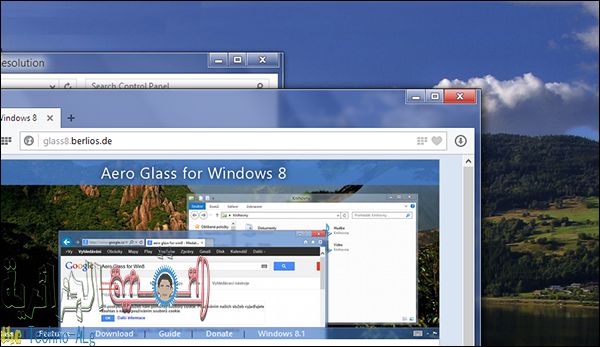
Программное обеспечение Aero Glass Это бесплатная и хорошо известная программа, которая принимает эстетическую форму окон, как это было в Windows 7, которая имела прозрачную форму с эффектом тумана, чтобы пользователи Windows 8, 8.1 и 10 могли легко получить тот же вид, что и эти версии. Windows не имеют этого дизайна, но с помощью этой простой программы вы можете снова получить ее и активировать.Программа также добавляет дополнительные параметры для управления уровнем прозрачности и цвета.
Источник: www.dz-techs.com
Скачать Style XP Men 3.19

Classic Shell — отличная, и главное, бесплатная возможность получить классический вариант.
UltraUXThemePatcher — небольшая утилита для установки сторонних тем оформления для Windows. Утилита не.
Приложение для кастомизации Windows 10/11, с помощью которой можно сделать свою операционную.
StartIsBack++ — полезная утилита для всех пользователей «десятки», которая вернет в интерфейс операционки привычное и знакомое меню Пуск из Windows 7.
Universal Theme Patcher — крошечная и бесплатная утилита, с помощью которой можно обходить.
Простой и удобный сервис позволяющий разнообразить и оживить Ваш рабочий стол! Забудьте о.
Источник: www.softportal.com
Рабочий стол
Рабочий стол (англ. desktop) — главное окно операционной системы.
Обычно на рабочем столе отображаются основные элементы управления графической средой и какое-либо фоновое изображение.
Настроить рабочий стол можно как с помощью системных инструментов операционной системы, так и с помощью специальной программы, которая представлена на этой странице.
GiMeSpace Free Edition 1.2.2.31
700 кБ (инсталлятор)
Windows 2000/XP/Vista/7 32-bit
Бесплатная программа для настройки рабочего стола, позволяющая бесконечно увеличить его по горизонтали.

Признайтесь честно, Вам всегда хватает места на рабочем столе Windows? Наверняка нет! Ведь иногда требуется работать с несколькими открытыми окнами, которые занимают все видимое пространство. Сворачивать их каждый раз не очень удобно.
И тут опять встает вопрос об увеличении рабочего стола. Кто-то покупает для этой цели новый широкоформатный монитор, а кто-то использует разнообразные программные решения.
Именно последний вариант для нас более всего приемлем, поскольку не вынуждает нас тратить наши «кровные» :). Итак, на сей раз поговорим о программах, которые позволяют расширить пространство рабочего стола.
В этом направлении есть несколько групп программ.
Первый тип приложений являет собой довольно громоздкие «оболочки» для рабочего стола (типа Aston), которые полностью меняют его внешний вид и обладают множеством дополнительных функций.
Второй тип программ — это менеджеры виртуальных рабочих столов. Они позволяют создавать несколько зачастую не связанных между собой рабочих пространств и осуществлять быструю навигацию между ними.
Но есть еще и третий вид программ (хоть он и не слишком многочислен), которые позволяют, как бы, прокручивать рабочий стол в одной или нескольких плоскостях.
Одной из таких утилит является GiMeSpace. Она имеет также платную версию — GiMeSpace Desktop Extender Edition, которая отличается возможностью вертикальной прокрутки и наличием некоторых настроек:
Сравнение GiMeSpace Free Edition с платной версией GiMeSpace Desktop Extender Edition
| Особенности | GiMeSpace Free Edition | GiMeSpace Desktop Extender Edition |
| Стоимость | бесплатно | $12.50 |
| Горизонтальная прокрутка | + | + |
| Вертикальная прокрутка | — | + |
| Поддержка «быстрых» клавиш | — | + |
| Возможность «собрать» окна | + | + |
| Ограничение виртуального пространства | — | опционально |
| Регулировка скорости прокрутки | — | + |
Расширенная версия смотрится, естественно, попривлекательней, однако для повседневной работы бесплатной редакции программы вполне хватит.
Во-первых, мы имеем дело с движением только в одной плоскости (горизонтальной), а это — меньше шансов потерять нужное окно.
А, во-вторых, платная версия потребляет больше системных ресурсов, что может быть критично для владельцев нетбуков (на которых производитель делает упор).
Установка GiMeSpace
Устанавливается GiMeSpace посредством стандартного инсталлятора, который Вы найдете в скачанном архиве. Запускаем его и следуем инструкциям мастера, то есть жмем постоянно кнопку «Next» :). Как только программа установится, мы увидим приветственный экран, который повествует нам о возможностях GiMeSpace:

Интерфейс GiMeSpace
Закрываем окно, и программа уже работает! Проверим. Откройте какое-нибудь окошко и мышью двигайте вправо или влево. Как только Вы достигнете одного из краев экрана, Вы увидите, что рабочий стол прокручивается в ту сторону, в которую Вы его ведете. При этом обои стола остаются на месте, а двигается лишь открытое окно!
А теперь давайте откроем несколько окон. Захватим одно из них и перетащим в сторону.
Как только мы достигаем края рабочего стола, захваченное окно окажется на новом «пустом» месте. Передвинув мышь в противоположную сторону, мы вернемся к остальным открытым окнам.
Таким образом, мы получаем неограниченное в горизонтальной ориентации рабочее пространство, как если бы у нас стояло несколько мониторов друг за другом:

Сама же программа после запуска помещается в трее и ничем кроме прокрутки экрана себя не выдает. Если кликнуть правой кнопкой мыши по ее значку откроется небольшая менюшка:

Здесь всего три пункта: Exit — приводит к закрытию GiMeSpace, Show — отображает приветственное окно, а Collect Windows позволяет «собрать» в пределах видимости все открытые на данный момент окна. Эта функция особенно полезна, если Вы забыли куда «приткнули» нужное окошко, а оно нужно позарез :).
Достоинства и недостатки GiMeSpace
Программа — очень простая в использовании, но есть в ней несколько недочетов, с которыми можно справиться, а соответственно использовать GiMeSpace наиболее эффективно.
Первый недочет — не все открытые в полноэкранном режиме окна поддаются прокрутке. Если Вы столкнулись с такой проблемой, просто сверните программу в окно, а затем при помощи мыши растяните его до полноэкранного размера.
Второе неудобство — прокрутка осуществляется не только, когда мы приближаем мышь к боковому краю экрана, но и когда мышь находится у верхнего или нижнего края. Поэтому приходится осторожно работать с панелью задач Windows.
То же касается и работы в полноэкранном режиме (особенно в браузере при прокрутке страниц): если имеются элементы управления, которые находятся у левого или правого края, мы опять же рискуем случайно прокрутить рабочую область вместо того, чтобы выполнить нужное действие.
Если нужно поработать в полноэкранном режиме и при этом Вы не будете пользоваться другими окнами, можно просто временно заблокировать прокрутку, нажав клавишу ScrollLock на клавиатуре!
Помимо двух вышеописанных неудобств, GiMeSpace больше не имеет никаких заметных минусов.
Выводы
Ее можно порекомендовать не только владельцам нетбуков, но и людям, которые работают с видео- или аудиоконтентом, поскольку им приходится порой управлять сразу несколькими программами, а при этом лишнее пространство никак не помешает. Одним словом, не ограничивайте себя рамками своего монитора (-ов) — пользуйтесь прогрессивным софтом ;).
P.S. Разрешается свободно копировать и цитировать данную статью при условии указания открытой активной ссылки на источник и сохранения авторства Руслана Тертышного.
Источник: www.bestfree.ru